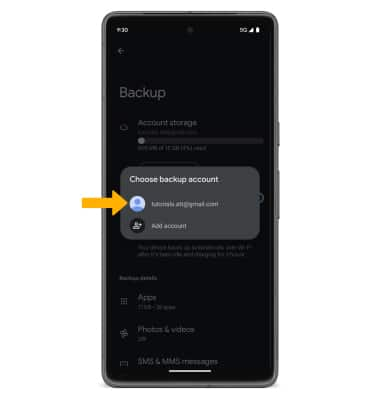Copia de respaldo y restauración con Google
¿Con qué dispositivo necesitas ayuda?
Copia de respaldo y restauración con Google
Descubre cómo usar Google para respaldar contactos, fotos y archivos.
INSTRUCCIONES E INFORMACIÓN
Importante: Para obtener más información, como qué tipo de datos y configuraciones se restauran, consulta Hacer copias de seguridad o restaurar tus datos en tu dispositivo.
- Puedes usar el servicio Android Backup para hacer una copia de respaldo de los datos conectados a uno más de tus cuentas de Google. Si cambias tu dispositivo o borras sus datos, puedes recuperar tus datos usando la(s) cuenta(s) en las que hiciste la copia de respaldo. Deslízate hacia abajo desde la barra de notificaciones, luego selecciona el
 ícono Settings.
ícono Settings. - Desplázate y selecciona Google.
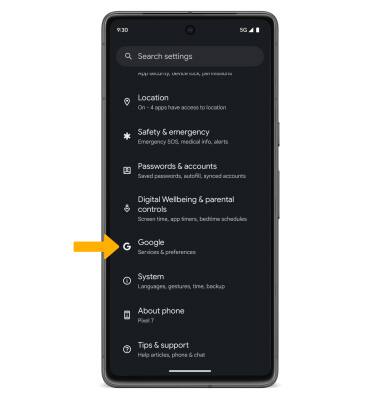
- Selecciona Backup. Asegúrate de que Back up to Google Drive esté activado seleccionando el botón Backup by Google One.
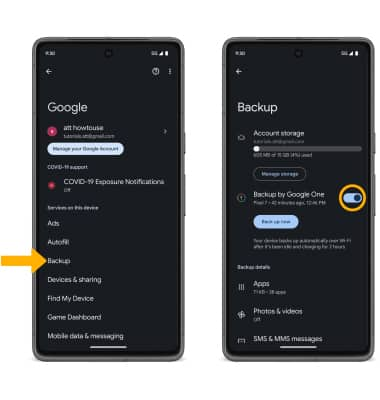
- Si lo deseas, selecciona Account storage para garantizar la redundancia de la copia de seguridad de tus datos en el servicio cloud.
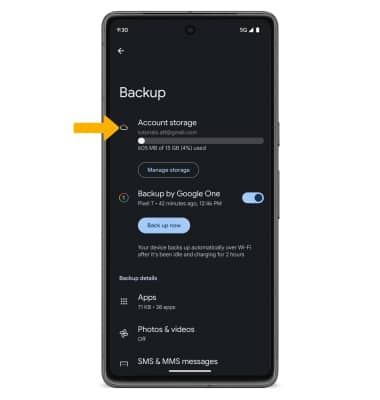
- Selecciona la opción de cuenta de respaldo que desees o selecciona Add account para agregar una cuenta de respaldo nueva. Cuando añades tu cuenta de Google a un quipo, los datos que habías copiado anteriormente para esa cuenta de Google se restaurarán en el dispositivo.